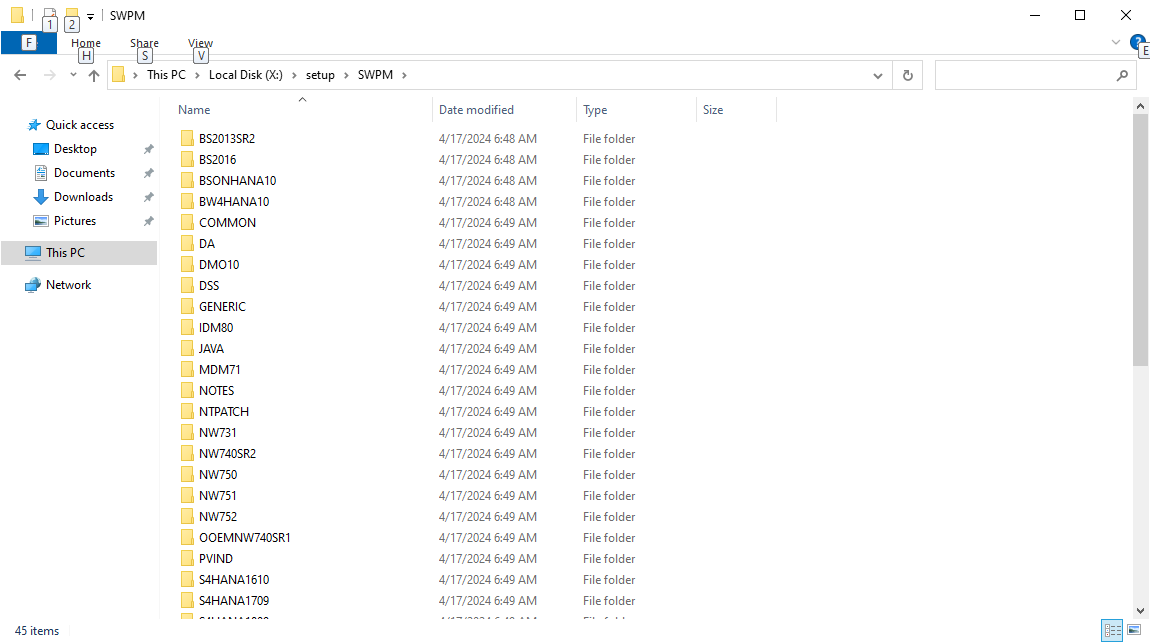インストールに必要なツール群を準備します。昔はSAPからインストールに必要なCDを取り寄せてたのでその慣習から「メディア準備」なんて言い方をします。
本来はガイドやらノートを見て事前に必要なメディアを確かめて、ダウンロードマネージャを使って一括ダウンロード!って流れですが、今回はSWPMが要求してくるファイルを随時ダウンロードしていく方針で行きたいと思います!
Sユーザ準備
https://me.sap.com/softwarecenter
からファイルをダウンロードする権限のあるユーザを準備
メディアのダウンロードと展開場所の準備
50GB程度あれば安心。今回はX:¥SETUPにダウンロードと展開を行います。
SAPCARのダウンロードと準備
SAP専用のアーカイバ ーSARファイルを展開するのに必要なソフトウェア。ZIPみたいなもん。
https://me.sap.com/softwarecenter
「サポートパッケージおよびパッチ→アルファベット順の索引(A-Z)→S→SAPCAR」
からダウンロード可能。特別な理由がない限りは最新版がおすすめ。
今回はSAPCAR7.53 PL1200 を使用しました。
OSごとに準備されているので、ダウンロード時にちゃんと選択しましょう。
SAPCAR
ダウンロードしたSAPCARはsapcar.exeにリネームして、メディアを展開するフォルダに移動しておきます(今回のメディア展開フォルダはX:\SETUP\にします)
Software Provisioning Manager(SWPM)のダウンロード
https://me.sap.com/softwarecenter
「サポートパッケージおよびパッチ→アルファベット順の索引(A-Z)→S→SOFTWARE PROVISIONING MANAGER」から入手可能。
SOLMAN7.2はNetweaver7.5ベースなのでSWPM10SPxx(NW higher than 7.0x)の方をダウンロード
SWPMダウンロード
今回はSWPM1.0 SP40 PL4を使用します。
ダウンロードしたファイルはメディアを展開するフォルダ(X:\SETUP)に移動しましょう。
SWPMの展開
SWPMを展開します
cd /d x:\setup
sapcar -xvf SWPM10SP40_4-20009707.SAR -R SWPM
SWPMは直下に大量のフォルダが展開されてしまうので-R SWPMでフォルダを作ってあげたほうがいいです。
つづく。